-
42. La sorcière est de retour !!!
La sorcière est de retour !!
Merci Evalynda pour la traduction en espagnol

merci Ursel pour la traduction en allemand

Les tutoriels paint sho pro sont de ma création personnelle.
Toute ressemblance avec un autre existant ne serait que pure coïncidence.
C'est un travail long et je vous demanderai de respecter mon travail.Si vous voulez présenter mes tutoriels sur vos forums ou groupe de partage , merci de m'en faire la demande
Il est strictement interdit de recopier mes tutoriels .
Par contre , si vous faites mes tutoriels et les mettez sur vos blogs,
merci de mettre un lien vers le mien .
N'hésitez pas à m'envoyer vos versions des tutos que je mettrai sur mes pages
Merci pour votre compréhension

Filtre employé:
alien skin eye candy 5 impact ==> perspective shadow
Tubes:
Preset de moi-même , cliquer deux fois pour qu'il s'installe
Citrouille de Guismo
Chat de Magnolia
Potions de Hemy
Maison sorcière personnelle
Merci aux tubeurs
Tutoriel:
1. Fichier ==> nouveau ==> ouvrir un calque de 750 px de largeur et 600 px de hauteur , transparent
2. Préparer la palette de couleurs: avant -plan ==> #6692d2; arrière-plan ==> noir
préparer le dégradé :
3. Avec le pot de peinture ,verser le dégradé sur le calque transparent
4.Réglage ==> flou ==> flou gaussien de 10
5.Calque ==> nouveau calque
Avec le pot de peinture , remplir le calque de la couleur noire
6.Calque ==> nouveau calque de masque ==> à partir d'une image ==> choisir " masque 1"
cocher " inverser les données de l'image"
7. Calque ==> fusionner ==> fusionner le groupe
8. Effets ==> modules externes ==> alien skin eye candy 5 impact ==> perspective shadow
choisir " elise sorcière"
9.Attention , nous allons préparer un deuxième travail
pour cela :
Fichier ==> nouveau ==> ouvrir un calque de 320 px de largeur et 497 px de hauteur transparent
10. Activer le tube " fond"
Edition ==> copier
Sur le nouveau travail ( le plus petit calque ) , sélection ==> sélectionner tout
Edition ==> coller dans la sélection
Réglage ==> teinte et saturation ==> coloriser comme suit
11. Calque ==> nouveau calque raster
activer le tube " fantastique Elise"
Avec la gomme , effacer le nom du tubeur
Edition ==> copier
Edition ==> coller dans la sélection
Sélection ==> ne rien sélectionner
12. Avec l'outil sélecteur , prendre l'option " perspective et retrécir le côté gauche du tube
13. Avec l'outil sélecteur , prendre l'option " échelle " et diminuer la largeur du tube
Vous allez avoir plus ou moins ce résultat ci
14.activer le tube " arbre"
Edition ==> copier
Edition ==> coller sur le travail
Placer comme sur le modèle
15.activer le tube " sorcière "
Edition ==> copier
Edition ==> coller
Placer comme sur le modèle
effets == effet 3D ==> ombre portée 0/0/100/15
16.Activer le tube " deco 1 de Hemy"
Edition ==> copier
Edition ==> coller sur le travail
Image ==> redimensionner à 70% ( ne pas cocher " redimensionner tous les calques ")
Placer comme sur le modèle
17.Activer le tube " chat"
Edition ==> copier
Edition ==> coller sur le travail
placer à gauche du travail
Calque ==> fusionner les calques visibles
18. Image ==> ajouter des bordures ==> de 1 px en noir
19. Edition ==> copier
Edition ==> coller sur le travail de base dans le cadre central
20. Réglage ==> luminosité / contraste
21.Activer le tube "calguisdecohalloween27102014"
Edition ==> copier
Sur le travail , édition ==> coller comme un nouveau calque
Image ==> redimensionner à 25%
placer ce calque à droite dans le petit cadre
22.Activer le tube "déco 2"
Edition ==> copier
Sur le travail , édition ==> coller comme un nouveau calque
Image ==> redimensionner à 22%
placer ce calque à gauche dans le petit cadre
Calque ==> fusionner les calques visibles
23.Image ==> ajouter des bordures ==> de 5 px en noir
24. Calque ==> nouveau calque
Signer votre travail
Calque ==> fusionner les calques visibles
25. Fichier ==> enregistrer sous ... en jpeg
Bon amusement
 Tags : calque, edition, travail, copier , tube
Tags : calque, edition, travail, copier , tube
-
Commentaires

















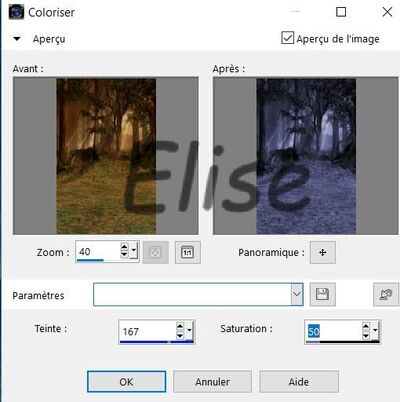
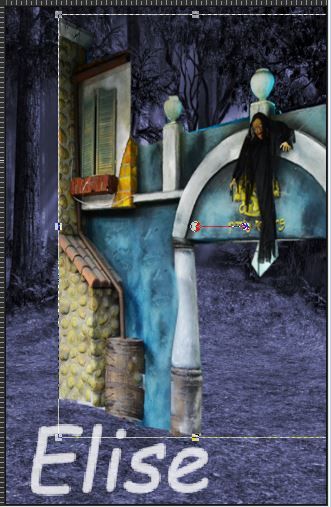
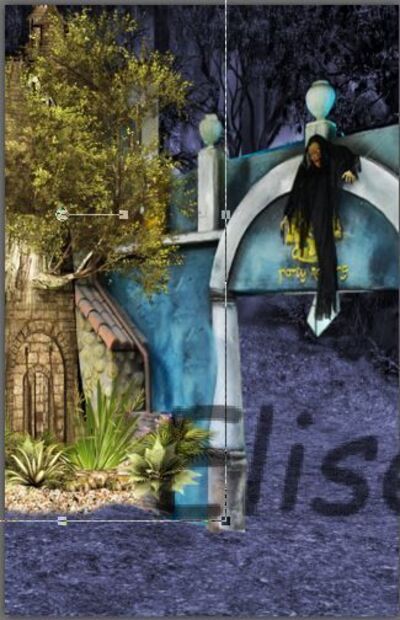



coucou Elise
tu es vraiment douée pour faire de magnifique création bravo je te félicite
gros bisous
Marlène